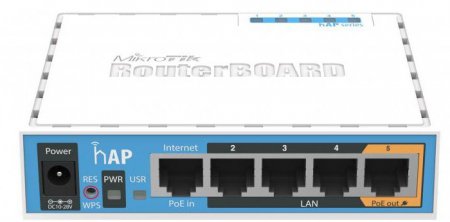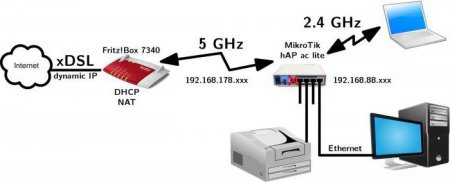Маршрутизатор Mikrotik RB951Ui 2HnD: налаштування крок за кроком
До високоякісним професійним маршрутизаторам належить Mikrotik RB951Ui 2HnDd. Налаштування його, технічні характеристики та порядок тестування даного мережевого рішення будуть надалі в цьому матеріалі викладено.
Організуємо електропостачання пристрою. Для цього блок живлення встановлюємо у розетку, а шнур від нього — в гніздо роутера. В перший порт формату RJ-45 встановлюється вита пара від інтернет-провайдера. Обтисненням вита пара, яка включена в комплектацію маршрутизатора, підключається до другого порту RJ-45. Другий її кінець встановлюється в роз'єм мережевої карти. На цьому підготовчі роботи закінчені.
Потім переходимо до меню IP і відкриваємо підпункт DNS, в якому встановлюємо прапорець Allow Remote. На наступному етапі налаштовуємо Firewall в меню IP. Тут на вкладці NAT робимо нове правило. Параметр Chain задаємо як srcnat. У полі router задаємо джерело вхідної інформації. Потім переходимо з вкладки General на Action і в випадаючому списку задаємо masquerade. Наступний етап — конфігурація бездротової мережі: пункт Wireless і у вікні вибираємо Security. Після відкриття цієї вкладки вказуємо параметри бездротового підключення. По закінченні зберігаємо всі зміни і закриваємо сервісну утиліту.
Інформація про бренд. Позиціонування продукції
Мережеве обладнання під брендом "Микротик" поки не одержало широкого поширення на сьогоднішній день. Але в цьому немає нічого дивного унаслідок того, що сам виробник відносить свою продукцію до рішень професійного рівня. Тому вартість у таких роутерів або маршрутизаторів значно вище, ніж у бюджетних "АСУС" або ж "ТП-Лінк". Але і функціональність і надійність в цьому випадку на порядок вище. Тому продукція даного бренду в першу чергу націлена на корпоративних клієнтів. Як правило, в цьому випадку висуваються підвищені вимоги до мережевих пристроїв, саме їм цілком і повністю відповідає обладнання, виготовлене під брендом Mikrotik. Його в основному можна зустріти в офісах, банках, на промислових підприємствах та в інших місцях, де до мережевої інфраструктури висуваються максимально високі вимоги.Комплектація маршрутизатора
На перший погляд, вельми і вельми спрощеною комплектацією може похвалитися даний мережевий вузол. У неї входять блок харчування, обтиску вита пара, гарантійний талон і Mikrotik RB951Ui 2HnD. Налаштування його, у свою чергу, знаходиться в електронній версії документації, яка інтегрована до складу програмної оболонки пристрою. Те ж саме можна сказати і про програмне забезпечення для налаштування роутера. Його можна знайти в тому ж самому місці. Тому окремо їх включати в комплект постачання на будь-яких інших носіях немає особливого сенсу. Такий підхід виробника вказує на професійну приналежність розглянутого рішення.Перелік підключень
Практично бездоганним набором портів і бездротових способів підключення може похвалитися, що розглядається в даному матеріалі маршрутизатор. У першому випадку є 4 порти для реалізації локальної мережі і один для отримання даних з Глобальної павутини. Також цей список доповнено одним універсальним портом формату USB. Його можна використовувати для підключення модему 3 G або навіть LTE/4G. Також є одне гніздо для підключення блоку живлення. Список бездротових інтерфейсів складається з одного Wi-Fi. Він працює на частоті 24 ГГц і підтримує стандарти 80211 b/g/n. У цьому випадку швидкість передачі обмежена 300 Мбіт/с. У разі використання проводового підключення це значення може збільшитися до 1 Гбіт/сек.Етап 1. Вибір місця для встановлення мережевого вузла і його підключення
Налаштування Mikrotik RB951Ui 2HnD крок за кроком починається з правильного вибору місця його установки. У даному випадку необхідний вільний доступ проводів. Це і кабель електроживлення, та вита пара від постачальника інтернет-трафіку. Кожен з них без проблем повинен дотягуватися в це місце. Сам же роутер може розташовуватися як вертикальної, так і горизонтальної поверхні. Окремо необхідно відзначити те, що поблизу з маршрутизатором не повинно бути металевих листів та інших виробів. Якщо пов про вимога не виконати, то якість роботи бездротової частини обчислювальної мережі погіршиться. Підключення маршрутизатора складається з таких етапів:Організуємо електропостачання пристрою. Для цього блок живлення встановлюємо у розетку, а шнур від нього — в гніздо роутера. В перший порт формату RJ-45 встановлюється вита пара від інтернет-провайдера. Обтисненням вита пара, яка включена в комплектацію маршрутизатора, підключається до другого порту RJ-45. Другий її кінець встановлюється в роз'єм мережевої карти. На цьому підготовчі роботи закінчені.
Етап 2. Завдання параметрів програмної оболонки
Існує два можливі способи задання параметрів програмної оболонки: WEB-інтерфейс або за допомогою утиліти WinBox. Оскільки остання має більш зрозуміле меню, то саме її рекомендується використовувати для цієї операції. Цю утиліту можна скачати з вбудованої пам'яті роутера. Для цього набираємо в будь-якому з доступних на ПК браузерів 19216988.1. Після відкриття вікна вибираємо пункт WinBox і завантажуємо на комп'ютер дану утиліту. На наступному етапі необхідно її запустити. Далі відкриваємо список Connect to і вибираємо по МАС-адресою (він є на наклейці на корпусі пристрою) наш мережевий вузол. Потім в поле Login вводимо admin, а Password залишаємо порожнім. Тиснемо кнопку Connect. Після цього відкриється вікно конфігурування Mikrotik RB951Ui 2HnD. Скидання налаштувань – це наступний етап. У вікні RouterOS вибираємо пункт Remove. Потім в меню вибираємо пункт System і в ньому задаємо User і Password за власним розсудом. На наступному етапі задаємо в пункті меню Interfaces назви всіх способів підключення. Вхідний порт повинен називатися WAN, порти локальної мережі LAN1 – LAN4 а бездротову мережу іменуємо за власний розсуд. На наступному етапі переходимо в пункт меню Bridge. В ньому в якості джерела задаємо вхідний WAN, а всі інші повинні бути елементами внутрішньої частини обчислювальної мережі. Далі в меню IP вибираємо підпункт Address і задаємо статичний адресу пристрою. Потім в цьому ж самому меню вибираємо вже підпункт Pool і задаємо діапазон адрес вбудованого DHCP-сервера. Потім його необхідно проініціалізувати, для чого вибираємо пункт меню IP, а в ньому підпункт DHCP. В вікні задаємо назву сервера, режим роботи і підтверджуємо список адрес. Далі необхідно перейти на вкладку Network. На ній задається адреса підмережі, її маска, DNS і шлюз. Потім задаються параметри клієнта DHCP. Для цього переходимо в пункт IP і вибираємо в ньому підрозділ DHCP client. Створюємо новий клієнт, в якому задаємо провідний порт вхідної інформації.Потім переходимо до меню IP і відкриваємо підпункт DNS, в якому встановлюємо прапорець Allow Remote. На наступному етапі налаштовуємо Firewall в меню IP. Тут на вкладці NAT робимо нове правило. Параметр Chain задаємо як srcnat. У полі router задаємо джерело вхідної інформації. Потім переходимо з вкладки General на Action і в випадаючому списку задаємо masquerade. Наступний етап — конфігурація бездротової мережі: пункт Wireless і у вікні вибираємо Security. Після відкриття цієї вкладки вказуємо параметри бездротового підключення. По закінченні зберігаємо всі зміни і закриваємо сервісну утиліту.
Етап 3. Конфігурування зовнішнього модему
Як було зазначено раніше, портом формату USB оснащений Mikrotik RB951Ui 2HnD. Налаштування 4G-модема зводиться до таких етапів: Підключення модему з СІМ-картою. Заходимо в утиліту WinBox. У меню Interfaces запускаємо РРР — з'єднання з 4 G - роутера. Далі рухаємось в розділ Bridge і донастраиваем його з урахуванням того, що може в процесі роботи використовуватися зовнішній роутер. Потім в пункті IP вибираємо Address і задаємо адресу для підключеного модему. Переміщаємося в пункт Firewall, донастраиваем його. В кінці задаються додаткові значення в IP/DNS.Тестування налаштувань
На цьому налаштування роутера Mikrotik RB951Ui 2HnD завершена. Далі рекомендується перевірити правильність роботи проводового ділянки налаштованої обчислювальної мережі. Для цього на ввімкненому ПК завантажуємо тестову сторінку з Глобальної павутини, наприклад, ya.ru. Потім аналогічним чином перевіряємо правильність роботи бездротового сегмента мережі.Вартість
Як було зазначено раніше, до рішень професійного класу належить Mikrotik RB951Ui 2HnD. Налаштування у нього з цієї причини більш складна, ніж у бюджетних маршрутизаторів. Функціональність у нього так само зростає, як і вартість, яка на поточний момент дорівнює 4500-5000 рублів.Відгуки. Переваги і суттєві недоліки
Два мінуса у відгуках вказують власники для маршрутизатор Mikrotik RB951Ui 2HnD: налаштування підвищеної складності і відсутність підтримки 80211 ас. До плюсів можна віднести підвищену функціональність і можливість гнучкої настройки для кожного окремо взятого випадку.Підсумки
Як видно з раніше описаного алгоритму, не так вже й просто належним чином налаштувати Mikrotik RB951Ui 2HnD. Налаштування його під силу лише професіоналам. Тим більше що для домашнього застосування є більш доступні рішення з низькою вартістю. А цей маршрутизатор найкраще буде виглядати в складі офісних, банківських або навіть промислових мереж. В цьому випадку є системний адміністратор, яким під силу впоратися з таким завданням.Цікаво по темі

Роутер TP-Link TL-WR940N 450M: відгуки
Роутер початкового рівня з демократичною вартістю і відмінними технічними характеристиками - це TP-Link TL-WR940N 450M. Відгуки про це маршрутизатор,

Настройка «Самсунг Смарт ТВ». Порядок дій
Настройка «Самсунг Смарт ТВ» - хоч і досить складна операція, але з неї силу впоратися навіть новоспеченому і погано підготовленому користувачеві.

Роутер "Ростелекома": підключення, настройка, інструкції
Роутери "Ростелекома": які моделі видаються абонентам за договором, як їх правильно налаштувати. Підключення та налаштування роутерів "Ростелекома"

Як налаштувати "Смарт-ТВ" на телевізор "Самсунг"? Поради та рекомендації
В рамках цього матеріалу буде описано те, як налаштувати "Смарт-ТВ" на телевізор "Самсунг" . Алгоритм ...

Wi-Fi-роутер TP-LINK TL-WR1043ND: характеристики, інструкція, налаштування, відгуки
Компанія TP-LINK відома як постачальник недорогого і надійного комунікаційного обладнання. У числі ...